Cum să adăugați un formular de contact în WordPress
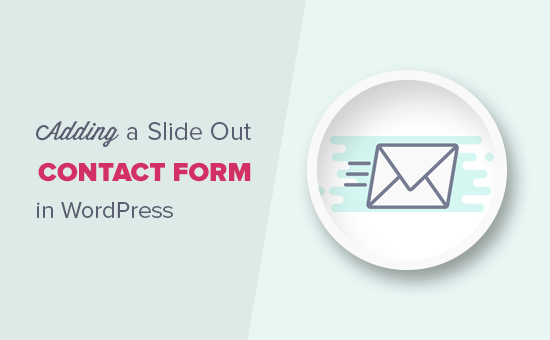
Doriți să adăugați un formular de contact în WordPress? Dacă afacerea dvs. depinde de obținerea de noi clienți din formularul de contact al site-ului dvs. web, atunci una dintre cele mai bune modalități de a vă crește sursa de plumb este de a vă face formularul de contact mai vizibil. În acest articol, vă vom arăta cum să adăugați un formular de contact în WordPress, fără a vă deranja utilizatorii.
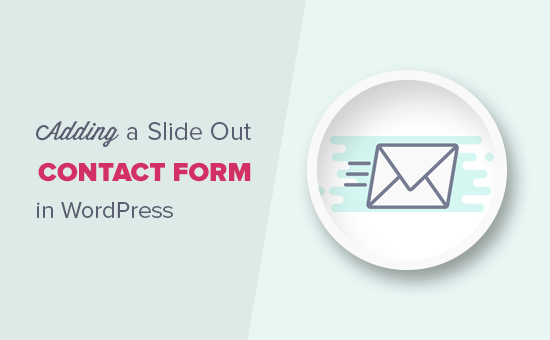
De ce adăugați un formular de contact în WordPress?
Mulți proprietari de afaceri mici încep site-ul lor în speranța că le va ajuta să își dezvolte afacerea.
De aceea, adăugați o pagină de formular de contact, astfel încât utilizatorii să poată lua legătura cu dvs..
Cu toate acestea, problema este că majoritatea utilizatorilor care ar putea avea întrebări vor părăsi site-ul dvs. fără să vă contacteze.
Acesta este motivul pentru care ați putea observa că multe site-uri populare adaugă ferestre de contact pentru formularul de contact, diapozitive în formulare de contact sau butoane de apel pentru acțiune care deschid formulare de contact.
Aceste opțiuni animate și interactive deviază atenția utilizatorului asupra formularului de contact și le permit să completeze rapid formularul fără să viziteze altă pagină. Aceste formulare sporesc semnificativ conversiile, motiv pentru care îi vedeți peste tot.
Să aruncăm o privire asupra modului de a crea un formular de contact în WordPress.
Adăugarea unui formular de contact în WordPress
Pentru acest tutorial, veți avea nevoie de WPForms. Acesta este cel mai bun plugin de formular de contact WordPress pe piață.
Puteți utiliza versiunea gratuită a pluginului de formular de contact WPForms dacă nu aveți nevoie de toate funcțiile premium.
Veți avea nevoie și de OptinMonster. Este cel mai puternic software de optimizare a conversiilor. Vă ajută să transformați abandonarea vizitatorilor site-ului web în clienți. Veți avea nevoie de pro planul care vă oferă acces la funcția de pană pe care o vom folosi în acest tutorial.
Pasul 1. Crearea unui formular de contact în WordPress
Mai întâi trebuie să instalați și să activați pluginul WPForms. Pentru mai multe detalii, consultați ghidul nostru pas cu pas despre cum să instalați un plugin WordPress.
La activare, trebuie să vizitați WPForms »Adăugați noi pentru a crea formularul dvs. de contact. Aceasta va lansa interfața constructorului WPForms.
Introduceți un nume pentru formularul dvs. de contact și apoi selectați șablonul "Selectați formularul de contact".

WPForms va încărca un simplu formular de contact. Veți vedea previzualizarea formularului în panoul din dreapta. Puteți face clic pe orice câmp pentru al edita sau adăuga câmpuri noi din coloana din stânga.

După ce ați terminat editarea formularului, dați clic pe butonul de salvare pentru a salva modificările.
Apoi, trebuie să faceți clic pe butonul de încorporare deasupra pentru a obține codul de încorporare al formularului.
Acest lucru va aduce un popup care va afișa codul scurt al formularului. Mergeți mai departe și copiați acest scurtcod, deoarece veți avea nevoie de el în pasul următor.
Pasul 2. Crearea unui Optin Optin Out în OptinMonster
Acum vom crea o campanie de prezentare care va afișa formularul de contact pe care l-ați creat în primul pas.
În primul rând, trebuie să instalați și să activați pluginul OptinMonster. Pentru mai multe detalii, consultați ghidul nostru pas cu pas despre cum să instalați un plugin WordPress.
Acest plugin funcționează ca un conector între site-ul dvs. Web și contul dvs. OptinMonster.
La activare, faceți clic pe meniul OptinMonster din bara de administrare WordPress și introduceți cheia API. Puteți obține aceste informații din contul dvs. pe site-ul OptinMonster.

După introducerea cheii de licență, dați clic pe butonul "Creați o nouă opțiune" din colțul din dreapta sus al ecranului.

Aceasta vă va duce pe site-ul OptinMonster.
OptinMonster oferă diferite tipuri de campanii dinamice. Pentru acest tutorial, vom folosi campania "Slide in". Mergeți mai departe și faceți clic pentru a selecta "Slide in" ca tip de campanie.

Apoi, trebuie să selectați șablonul. OptinMonster oferă mai multe șabloane deja pregătite, dar trebuie să selectați "Canvas" pentru acest tutorial.

De îndată ce selectați șablonul, vi se va solicita să furnizați un nume pentru campania dvs. Acest lucru vă va ajuta să localizați cu ușurință campania în tabloul de bord OptinMonster.
Acum, OptinMonster va încărca interfața constructorului de campanii.

Veți vedea o previzualizare live a campaniei dvs. în dreapta. Deoarece utilizăm șablonul de pânză, acesta va fi total gol în acest moment.
În stânga, veți observa file diferite. În secțiunea "Setări generale de opțiuni", trebuie să introduceți adresa URL a site-ului dvs. web sub opțiunea "Site-ul campaniei Optin".
Apoi, trebuie să treceți la fila "Optin". Aici puteți selecta culorile, înălțimea și lățimea pentru optin.

Mergeți mai departe și selectați culorile care vă plac și reglați lățimea și înălțimea, astfel încât să puteți arăta frumos întregul dvs. format.
După aceasta, trebuie să derulați în jos la secțiunea "Canvas custom HTML" și să introduceți codul scurt WPForms pe care l-ați copiat mai devreme.

Introducerea codului scurt nu va afișa imediat formularul dvs. în interiorul campaniei de slide-in. Acest lucru se datorează faptului că codul scurt funcționează numai pe propriul site WordPress.
Acum puteți să faceți clic pe butonul "Salvați" din partea de sus pentru a stoca setările dvs., apoi faceți clic pe butonul "Publicați".

În ecranul următor, trebuie să schimbați statusul optin la publicat. Acest lucru va face optin disponibile pentru site-ul dvs. WordPress.

Pasul 3. Afișarea formularului de contact în WordPress
Acum, că ați creat atât formularul de contact, cât și campania de expansiune, sunteți gata să îl afișați pe site-ul dvs. Web.
Mergeți și vizitați OptinMonster în zona de administrare WordPress. Veți vedea campania dvs. de lansare recent creată aflată acolo.

Trebuie să dați clic pe linkul "Modificați setările de ieșire" pentru a decide cum doriți să afișați pe site-ul dvs. web.
În ecranul următor, asigurați-vă că bifați caseta de lângă "Activați optin pe site?" opțiune. OptinMonster vă permite să alegeți cine poate vedea optinul. De asemenea, puteți selecta o anumită zonă a site-ului dvs. web pentru a afișa optin.

Nu uitați să faceți clic pe butonul de salvare a setărilor pentru a stoca modificările.
Acum puteți vizita site-ul dvs. web pentru a vedea formularul de contact în acțiune. Asigurați-vă că utilizați modul icognito în browserul dvs. sau deconectați-vă din WordPress, pentru a vedea exact ce vor vedea utilizatorii dvs..

Implicit, campania de expansiune va apărea la 5 secunde după ce pagina este complet încărcată. Cu toate acestea, OptinMonster vă permite să schimbați și asta.
Puteți crea nenumărate reguli pentru afișarea campaniei ori de câte ori sunt îndeplinite anumite condiții.
De exemplu, puteți să afișați formularul de expansiune atunci când un utilizator a derulat 50% din pagină, când un utilizator urmează să părăsească o pagină și multe altele.

Sperăm că acest articol v-a ajutat să învățați cum să adăugați un formular de contact în WordPress. S-ar putea să doriți, de asemenea, să vedeți lista noastră de sfaturi de acțiune pentru a genera trafic pe site-ul dvs. WordPress.
Dacă v-ați plăcut acest articol, vă rugăm să vă abonați la tutorialele video YouTube pentru canalul YouTube pentru WordPress. Ne puteți găsi pe Twitter și pe Facebook.


